来源:小编 更新:2025-01-29 04:56:50
用手机看
你有没有想过,在电脑上也能畅玩安卓游戏,看视频呢?没错,就是那种随时随地都能抓起手机就开干的安卓系统!今天,我就要手把手教你,怎么在电脑上安装新版安卓系统,让你体验一把不一样的电脑生活!
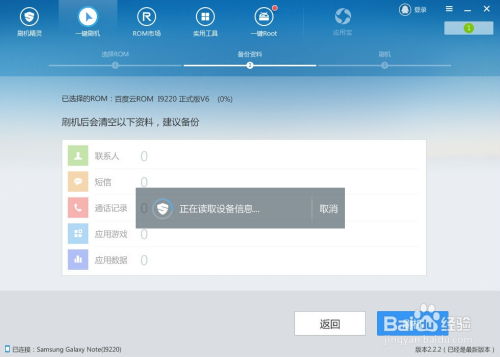
1. 下载安卓系统映像:首先,你得有个安卓系统的映像文件。市面上有很多版本,比如Android-x86、Bliss OS等,你可以根据自己的需求选择。记得,下载的时候要选最新版哦!
2. 制作启动U盘:你需要一个至少4G的U盘,用来制作启动盘。这里推荐使用UltraISO软件,它可以帮助你轻松制作启动U盘。
3. 电脑硬件要求:虽然安卓系统对电脑硬件的要求不算高,但为了更好的体验,建议你的电脑配置如下:
- 处理器:双核及以上
- 内存:至少4GB,8GB更流畅
- 硬盘:至少20GB的空闲空间

1. 写入系统映像:打开UltraISO,选择“文件”->“打开”,找到你下载的安卓系统映像文件。点击“启动”->“写入硬盘映像”,选择你的U盘,点击“写入”按钮。这个过程可能需要几分钟,耐心等待即可。
2. 设置U盘启动:将制作好的U盘插入电脑,重启电脑。在启动过程中,按下F12(或根据你的电脑型号不同,可能是F2、F10等)进入BIOS设置。在BIOS设置中,找到“Boot”选项,将U盘设置为首选启动设备。
3. 启动安卓系统:重启电脑后,电脑会从U盘启动,进入安卓系统安装界面。这里,你可以选择“直接运行Android x86”或“硬盘安装向导”。
4. 分区与安装:如果你选择“硬盘安装向导”,系统会自动检测你的硬盘,并提示你进行分区。这里,你可以选择将整个硬盘作为安卓系统的分区,也可以自定义分区大小。完成分区后,点击“安装”按钮,等待安装完成。
5. 重启电脑:安装完成后,重启电脑,选择从硬盘启动。恭喜你,安卓系统已经安装成功了!

1. 应用市场:安装完成后,你可以在安卓系统中下载各种应用。推荐使用Google Play商店,里面有很多免费和付费的应用供你选择。
2. 游戏体验:安卓系统上的游戏种类繁多,无论是休闲游戏还是大型游戏,都能在电脑上畅玩。而且,电脑的屏幕更大,游戏体验更佳!
3. 视频观看:安卓系统支持各种视频格式,你可以在电脑上观看高清视频,享受影院级的观影体验。
1. 备份重要数据:在安装安卓系统之前,一定要备份你的重要数据,以免数据丢失。
2. 兼容性问题:虽然安卓系统在电脑上运行得很好,但有些应用可能存在兼容性问题,无法正常运行。
3. 系统更新:定期更新安卓系统,可以保证系统的稳定性和安全性。
安装新版安卓系统在电脑上并不是什么难事,只要你按照以上步骤操作,就能轻松体验安卓系统带来的乐趣。快来试试吧,让你的电脑焕发新的活力!